Apr 09, 2024 • Gearchiveerd naar: Windows Computer Solutions • Bewezen oplossingen
Q: Hoe kan ik verwijderde bestanden op mijn laptop herstellen?
Ik heb een Toshiba Win7 laptop. Een paar dagen geleden heb ik een aantal bestanden (foto's, documenten en video's) gekopieerd van de externe harde schijf van mijn vriend naar mijn laptop. Deze maandag heb ik per ongeluk deze bestanden van mijn laptop verwijderd en de prullenbak geleegd. Is er een oplossing waarmee ik verwijderde bestanden van de harde schijf van mijn laptop kan herstellen?
Doe het rustig aan! Per ongeluk verwijderen is een van de meest voorkomende situaties van gegevensverlies. Je verwijderde bestanden worden gewoon gemarkeerd als ontoegankelijke gegevens op je laptop voordat nieuwe gegevens ze overschrijven. Het zal geen probleem zijn om verwijderde bestanden van een laptop te herstellen als je onmiddellijk stopt met het gebruik van je laptop en een goed laptop data recovery programma gebruikt. In de volgende oplossing laten we u zien hoe u permanent verwijderde bestanden van een laptop harde schijf kunt herstellen met Recoverit Data Recovery software.
- Herstel permanent verwijderde bestanden op een laptop met Wondershare Recoverit
- Herstel verwijderde bestanden van Windows 7 uit Prullenbak
- Herstel vorige versies wanneer Bestandsherstel op Windows PC is ingeschakeld
- Gebruik Systeemherstel om verloren gegevens te herstellen voor software fouten of computer crash
- Probeer Windows Bestandsherstel - Een opdrachtregel-tool
- Controleer Cloud Backup
- FAQs over verwijderde bestanden herstellen op laptops
Herstel permanent verwijderde bestanden op een laptop met Wondershare Recoverit
De gegevens bestanden zijn permanent verwijderd van uw laptop harde schijf? Probeer de krachtige en professionele Recoverit Data Recovery software om alle verloren gegevens te herstellen. Het bestand herstel programma kan uw laptop prullenbak map diep scannen om uw permanent verwijderde bestanden te zoeken. Download en installeer de recovery software op uw laptop en volg de 3 stappen om uw gegevens terug te krijgen.
Stap 1. Start Recoverit Data Recovery software op uw laptop, selecteer dan de prullenbak map en volgende.

Stap 2. Het laptop data recovery programma zal beginnen met het scannen van de schijf om uw permanente bestanden terug te halen.

Stap 3. Na het scannen kan je alle herstelde bestanden controleren. Bekijk een voorbeeld van herstelde foto's, video's, audio, muziek, selecteer dan je bestanden en klik op de "Recover" knop om ze op te slaan op een veilig opslagapparaat.

Meer gerelateerde artikelen:
Video tutorial over Hoe verwijderde bestanden op Windows 11/10/8/7 gemakkelijk te herstellen?
Gegevensverlies is een veel voorkomend probleem, om je gegevens veilig te houden moet je regelmatig een back-up maken. Zelfs de gegevens bestanden permanent verwijderd van een opslagmedium, Recoverit Data Recovery software kan toegang krijgen tot het apparaat en herstellen van alle verloren gegevens op Windows of Mac computers.
Herstel verwijderde bestanden van Windows 7 uit Prullenbak
Wanneer je een bestand mist op je computer, is de eerste plek die je moet controleren de Prullenbak. Bestanden verblijven in de Prullenbak voordat ze automatisch worden verwijderd of permanent worden verwijderd door de gebruiker. Volg de onderstaande stappen om verwijderde bestanden terug te halen uit de Prullenbak in Windows 7:
Stap 1: Ga naar je bureaublad en klik op het pictogram Prullenbak.
Stap 2: Klik met de rechtermuisknop op het gewenste bestand en selecteer Herstellen.
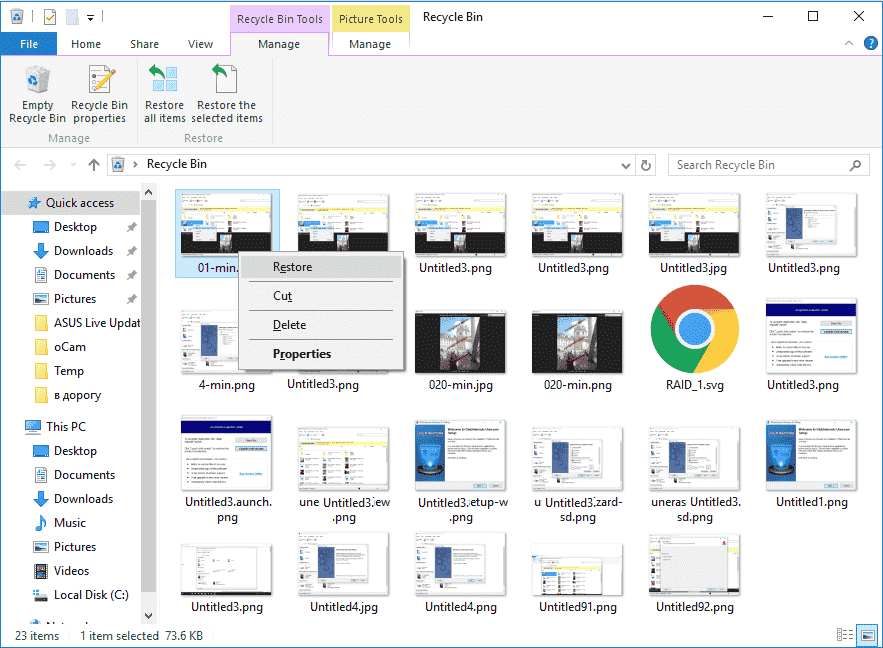
Vorige versies herstellen
Met deze methode kun je alle vorige documentversies herstellen. Het is een handige methode als Bestandsgeschiedenis in Windows 11/10 is ingeschakeld of als je een herstelpunt hebt gemaakt. Om laptop data herstel uit te voeren met deze methode, volg de stappen hieronder:
Stap 1: Klik met de rechtermuisknop tegen het bestand in Windows Verkenner, klik op Eigenschappen en ga naar het tabblad Vorige versies. Je ziet alle verschillende bestandsversies beschikbaar.
Stap 2: Klik op de gewenste versie en klik op Herstellen.
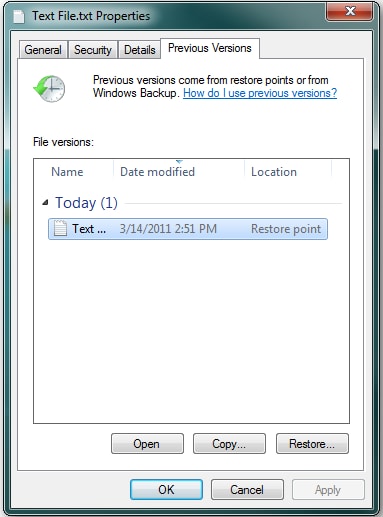
Systeemherstel gebruiken
Systeemherstel is een Windows-functie waarmee je een softwarefout kunt herstellen. Computers crashen als gevolg van problemen zoals stroompieken en virusaanvallen. Ook het verwijderen van schadelijke bestanden is een probleem. Systeemherstel herstelt de laptop naar een eerdere staat. Om deze methode te laten werken, moet deze functie zijn ingeschakeld. Om erachter te komen of deze is ingeschakeld, ga je naar het zoekvak van Windows en typ je "een herstelpunt maken".
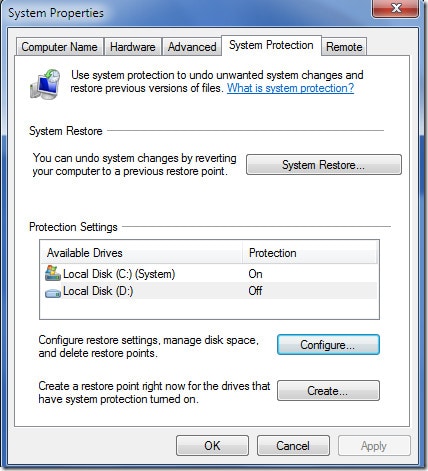
Volg de onderstaande stappen om verwijderde bestanden van een laptop te herstellen met deze methode:
Stap 1: Typ nogmaals "een herstelpunt maken" in het zoekvak van Windows. Je ziet een optie Systeemherstel, klik hierop en vervolgens op Volgende.
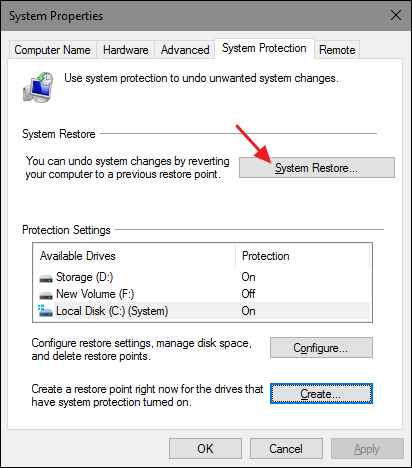
Stap 2: Er wordt een lijst met herstelpunten weergegeven met datum- en tijdstempels. Selecteer het gewenste herstelpunt, klik op Volgende en Voltooien.
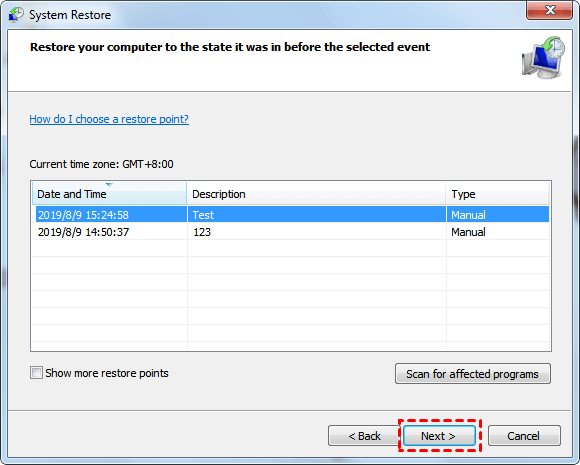
Windows Bestandsherstel proberen
Windows File Recovery is een recent hulpprogramma dat Microsoft heeft geïntroduceerd in de Microsoft Store. De tool is een opdrachtregelhulpprogramma waarmee je verwijderde bestanden van een laptop kunt herstellen. Omdat het een opdrachtregelprogramma is, heeft het geen grafische gebruikersinterface. Alle commando's zijn getypte syntaxis. Merk ook op dat het werkt met Windows 11/10 versie 2004 Build 19041 en hoger. Het wordt geleverd met drie besturingsmodi:
- Standaard: Lokaliseert verloren bestanden met behulp van de Master File Table.
- Segment: Zoekt naar verloren bestanden met behulp van bestandssamenvattingen.
- Handtekening: Een modus om te zoeken naar specifieke bestandstypen.
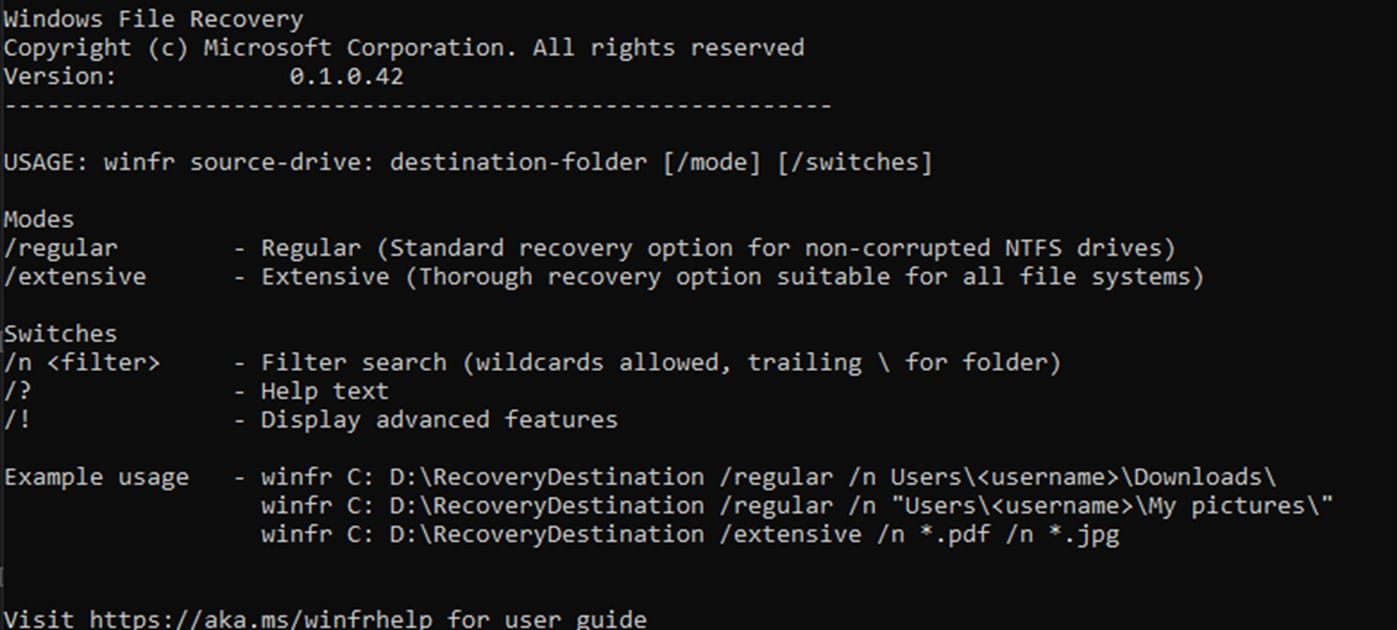
Installeer Windows File Recovery vanuit de Microsoft Store en start de tool. Je krijgt een opdrachtregelvenster te zien. Volg de onderstaande instructies om een enkel bestand van een laptop, bepaalde bestandstypen van een enkele map, een map en elk bestand met een bepaalde term te herstellen.
Methode 1: Hoe een enkel bestand van een laptop herstellen
Hieronder staat een voorbeeldopdracht om je te laten zien hoe je verwijderde video's van een laptop kunt herstellen. De code scant de map voor MP4's en MKV's en herstelt alle gegevens naar de herstelmap.
winfr C: D: /n \Users\Kevin\Videos\*.MP4 \Users\Kevin\Videos\*.MKV
Methode 2: Hoe specifieke bestandstypen herstellen van een enkele map
Om een specifiek bestandstype of meerdere bestandstypen in een enkele map te herstellen, typ het volgende commando.
winfr C: D: /n \Users\Kevin\Videos\*.MP4 \Users\Kevin\Videos\*.MKV
Methode 3: Hoe een map herstellen
Om een map te herstellen, gebruik je de volgende opdracht.
winfr C: D: /n \Users\Kevin\Documents\Reports\
Methode 4: Hoe elk bestand met een specifieke term te herstellen
Om te scannen op bestandsnaamtermen in plaats van bestandstypen, typt u het volgende voorbeeldcommando.
winfr C: D: /r /n *report*
Het bovenstaande zoekt naar alle bestanden die het woord "rapport" bevatten.
Methode 5: Hoe specifieke bestandshandtekeningen te herstellen
Het hulpprogramma herstelt ook verloren gegevens met behulp van specifieke bestandshandtekeningen. MPEG heeft bijvoorbeeld veel vergelijkbare bestandsextensies zoals MP4, MPG, M4A, M4B, M4R, MOV, 3GP en QT.
De tool heeft ook geavanceerde commando's en syntaxis. Je kunt de volledige lijst bekijken door te typen:
winfr /!
Controleer Cloud Backup
Als je een cloudback-upservice gebruikt zoals Dropbox, Google Drive, One Drive en andere, kun je controleren of er een kopie van het bestand op de server staat. Volgt u deze stappen:
Stap 1: Open je browser en log in op je cloudaccount. Bijvoorbeeld Dropbox.com.
Stap 2: Zoek naar het ontbrekende bestand.
Stap 3: Download het bestand met de browser en sla het op de gewenste locatie op.
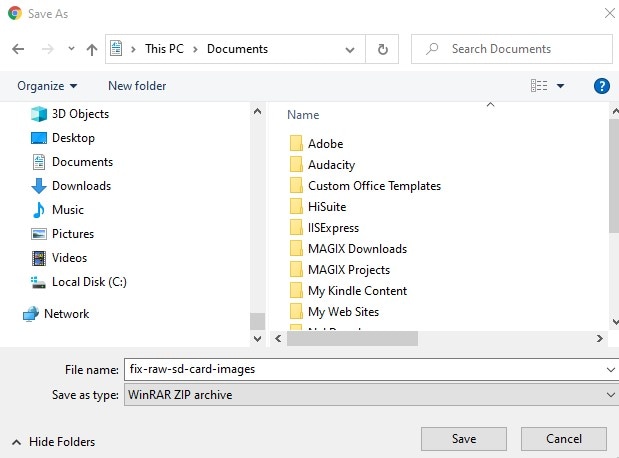
Mensen ook vragen
Waar gaan permanent verwijderde bestanden naartoe?
Bestanden die permanent worden gewist, blijven op het opslagmedium staan totdat ze worden vervangen door nieuwe informatie.
Hoe kan ik zonder software permanent verwijderde bestanden herstellen?
Zonder software kunnen permanent verwijderde bestanden niet worden hersteld. Een geavanceerde data recovery tool zoals Wondershare Recoverit is nodig.
Is het mogelijk om permanent gewiste bestanden terug te halen van Google Drive?
Nee, dat is niet mogelijk. Zodra je een bestand permanent verwijderd is Google Drive, is het voor altijd verdwenen. Je kunt echter binnen 25 dagen contact opnemen met Google om het bestand te herstellen.




Adriaan Willems
staff Editor
Generally rated4.5(105participated)